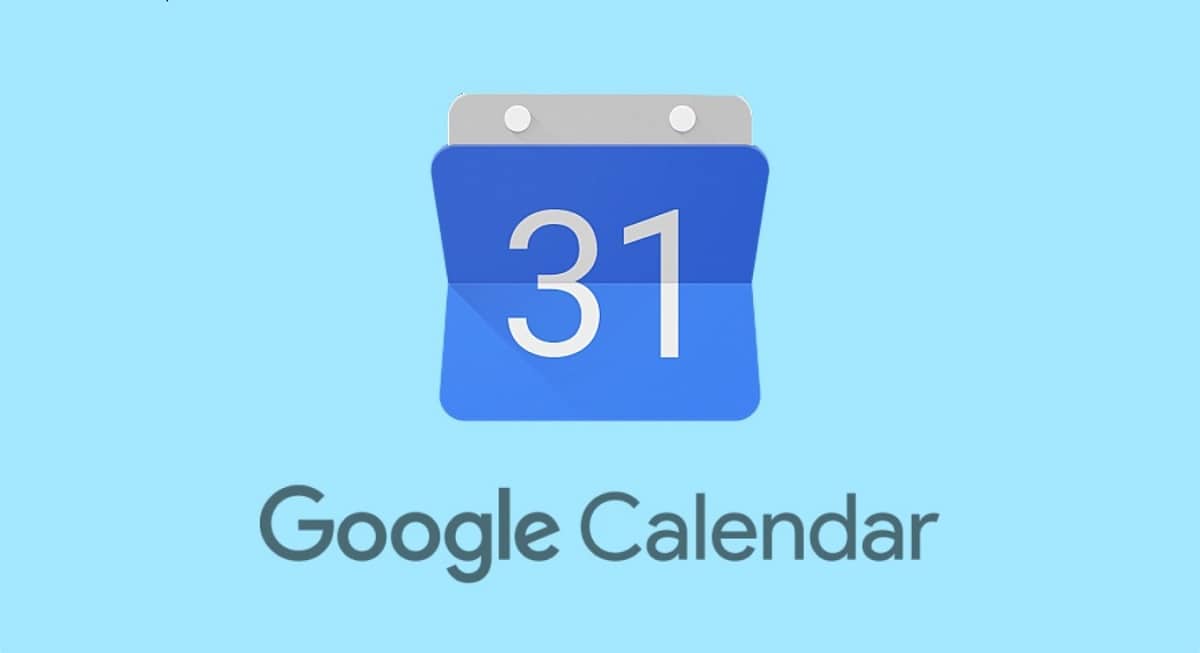
Kuwa horey u isticmaalay jadwalka Google waxay si fiican u yaqaanaan faa'iidooyinka hay'adaha ee haysta jadwalka iyo ajandaha elektarooniga ah, labadaba isticmaalka xirfadeed iyo isticmaalka gaarka ah. Shayga ugu macquulsan waa shaki la'aan in la haysto Google Calendar ee miiska ka kombuyuutarkeena, si aan u helno waxqabadka ugu fiican oo aan dhammaan qorshayaashayada iyo ballamadayada oo dhan hal gujin u jiro.
Kuwa aan weli garanayn, Google Calendar waxaa la sameeyay 2006 waxaana lagu soo bandhigay 2009 sida badeecad dhammaystiran oo shaqaynaysa. Interface-keedu waxa uu la mid yahay utility jadwalka kale ee desktop-ka sida iCal (loogu talagalay Mac OS X) ama Muuqaalka Microsoft. Waxaa ka mid ah hawlaheeda ugu muhiimsan, suurtogalnimada in lagula meel dhigo xiriirada Gmail ayaa soo baxaysa.
Google Calendar: sidee lagu helaa?
Kalandarka Google wuxuu ku rakiban yahay si caadi ah dhammaan noocyada nidaamka hawlgalka Windows. Taasi waa sababta gelitaanka Google Calendar iyo bilaabista abaabulka waqtigeena iyo hawlo aad u fudud. Haddii aysan taasi dhicin, waxaa bilaash looga soo dejisan karaa Bakhaarka Shabakadda Chrome-ka.
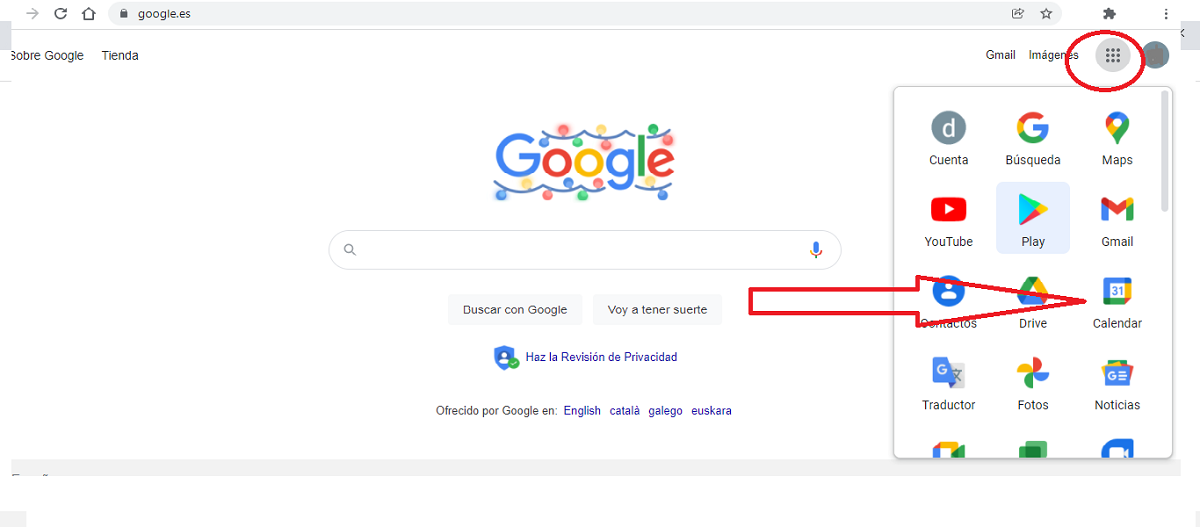
Sida loo isticmaalo oo loogu rakibo Google Calendar miiska
Haddaynu hore u haysanay koonto google, marka hore waa inaad gasho. Haddii aynaan mid weli haysan, waa inaan abuurnaa. Haddaba, marka aad gelayso website-ka Google-ka, waa in aad tagtaa geeska sare ee midig oo aad gujiso icon-ka codsiyada (sida ka muuqata sawirka kore). Hoos-u-hoosaadka ka furmaya xagga hoose, waa inaad doorataa summada Google Calendar.
Kalandarka Google wuxuu la shaqeeyaa noocyadii hore iyo kuwa hore ee daalacashada soo socota: Google Chrome, Microsoft Edge, Firefox iyo Safari.
Samee jadwal cusub
Google ayaa noo ogolaanaya samee jadwalka taariikhda inta aan rabno. Sidan ayaan ula socon karnaa noocyada kala duwan ee dhacdooyinka: ballanqaadyada xirfadeed, ajendaha carruurteena, ballamaha caafimaadka, iwm. Si loo abuuro oo loo habeeyo jadwal cusub, kuwani waa tillaabooyinka la raacayo:
- Kombiyuutarka waxaan ku furaynaa Google Calendar.
- Dhanka bidix, ku xiga "Jadwalka kale", waxaan gujineynaa "Ku dar jadwal kale oo badan" ka dibna gudaha "Abuur jadwalka taariikhda".
- Kadibna waxaan ku daraynaa magac iyo tilmaamid jadwalka cusub.
- Ugu dambeyntii, waa inaad gujisaa "Abuur jadwalka taariikhda".
La wadaag oo wax ka beddel jadwalka taariikhda
Jadwalku wuxuu noqon karaa cLa wadaag isticmaalayaasha kale, taas oo ah mid aad wax ku ool ah xaaladaha qaarkood. Tusaale ahaan, koox shaqo. Si taas loo sameeyo, dhagsii calaamadda jadwalka ee ku taal birta bidix ka dibna dooro "La wadaag dad gaar ah".
para wax ka beddel magaca iyo muuqaalka jadwalka Waa inaad gasho "My calendars" oo dooro midka aad rabto inaad wax ka beddesho. Ka dib waxaan tagno "Options More", ka dibna "Settings and sharing" oo sanduuqa ka muuqda xagga sare, waxaan bedelnaa magaca ama dooran midab cusub.
Isku-dubbaridka Google Calendar iyo Windows Calendar
Sida ugu fudud ee aad ku heli karto macluumaadka Google Calendar waa adiga oo la mid ah kaaga Jadwalka daaqadaha. Sidan, dhammaan ballamaha iyo sharraxaadaha ayaa laga heli karaa nidaamka hawlgalka laftiisa. Talaabooyinka la isku waafajinayo labada jadwal waa kuwo aad u fudud:
- Mawduuca bilawga ah ee kombayutarka, waxaanu ku qoraynaa kalandarka natiijadana waxaanu dooranaa codsiga "Kalandarka".
- Waxaan furnaa arjiga oo aan dooranaa sumadda cogwheel ama gear ee ku yaal qaybta bidix ee hoose. Tani waa sida aan u galno menu menu.
- Kadibna waxaan doorannaa "Maamul xisaabaadka" iyo ka dib "ku dar xisaabta".
Ku rakib Google Calendar miiska dushiisa

Sida loo rakibo Google Calendar miiska
Waxa ugu horreeya ee ay tahay in aan samayno ka hor inta aan la gelin Google Calendar desktop waa in aan hubinno in browserkayaga Google Chrome waa cusub in version ugu dambeeyay. Taasi waxay ka fogaan doontaa cillado badan. Marka tan la sameeyo, waxaan raacnaa tillaabooyinka soo socda:
- Si aan u bilaabo, waxaan galnaa Dukaanka Shabakadda Crome.
- Bar raadinta, waxaan ku qornaa Magaca kordhinta: Google Calendar.
- Liiska natiijooyinka la soo bandhigay, waxaan dooraneynaa kordhinta oo guji ikhtiyaarka "Ku dar Chrome".
- Daaqada pop-up ayaa soo bixi doonta. In aanu ku doorano "Kudar kordhin". Haddii sidaas la sameeyo waxay si toos ah u bilaabi doontaa soo dejinta iyo rakibidda.
- Marka rakibiddu dhammaato, Google Calendar wuxuu ka soo muuqan doonaa miiska daaqad gooni ah.
- Ugu dambayntii, waxaanu ku gujinaynaa badhanka midig ee mouse-ka ee ku yaala astaanta Google Calendar oo dooro "Ku dheji boodhka shaqada."
Ma lagu isticmaali karaa desktop-ka Mac?
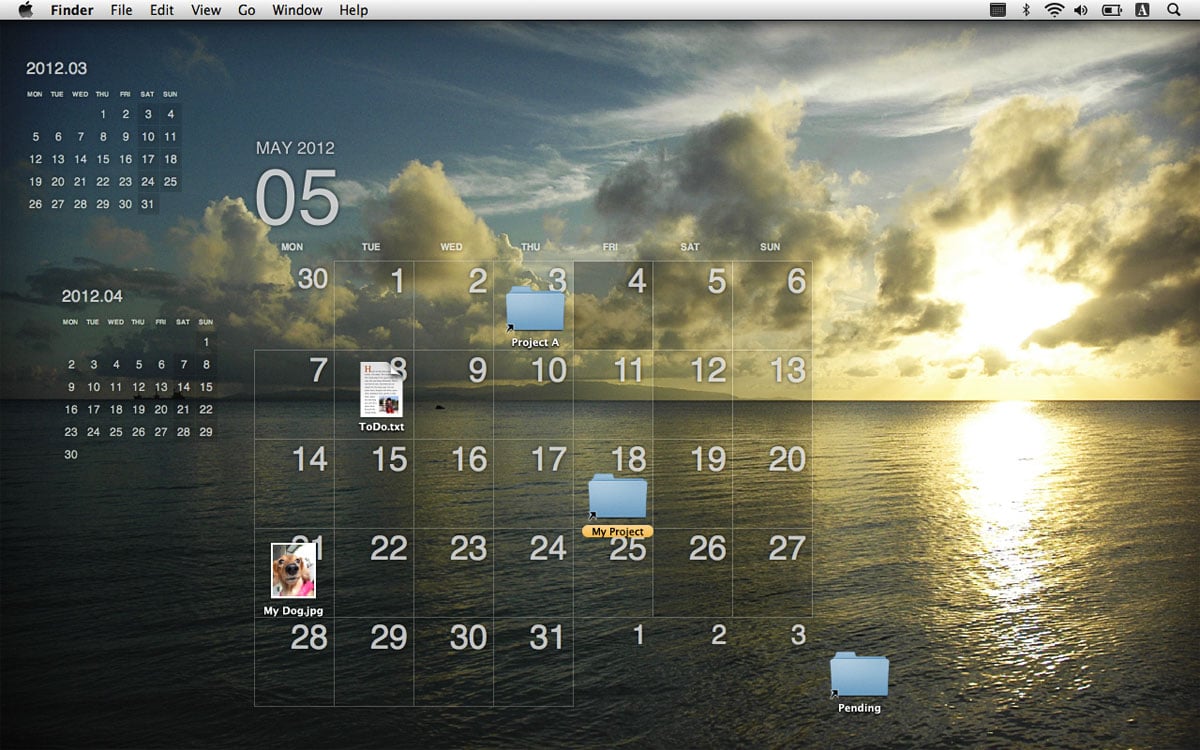
Ku rakib Google Calendar desktop-ka Mac
Haddii halkii Windows aan isticmaalno nidaamka hawlgalka iOS, waxaan sidoo kale isticmaali karnaa Google Calendar oo aan ku rakibno miiskayaga. Waxa ugu muhiimsan, si wax walba loo fududeeyo oo dheecaan badan, waa isagoo hore ugu xidhay akoonkeena Google-ka iyo Mac-kayaga. Sidan ayaan ku hubin karnaa:
- Ugu horreyntii, waxaan aadeynaa "System Preferences".
- Halkaa waxaan ka dooraneynaa ikhtiyaarka "Akoonka Internetka".
- Liiska soo muuqda waxaan ku arki karnaa xisaabaadka ku jira Mac.
Haddii akoonku mar hore la xidhay, dhib ma yeelan doonto bilaabista isku xidhka akoontiga. Nidaamku waa isla sidii aan kor ku sharaxnay. Si kastaba ha ahaatee, waa in aynaan iloobin in si looga faa'iidaysto, ay tahay in marka hore la habeeyo.
Si kastaba ha ahaatee, iyo inkasta oo ay leeyihiin hawlo isku mid ah, waa muhiim in la ogaado taas Ma awoodi doono inaan ku xidhno Google Calendar iyo Apple Calendar, maadaama software-koodu ka duwan yahay oo gebi ahaanba aan la socon karin. Tani waxay u ekaan kartaa dhibaato, laakiin isticmaaleyaal badan ayaa si fiican ula qabsanaya xaaladdan oo waxay maareeyaan labada jadwal la'aan, iyagoo kala saaraya ujeedooyinka mid kasta oo iyaga ka mid ah Mac.
Sida loo isticmaalo Google Calendar
Maareynta kalandarkani aad buu u fudud yahay waxayna bixisaa faa'iidooyin wax ku ool ah oo badan, gaar ahaan haddii aan ku hayno Google Calendar miiska. Waa kuwan qaar ka mid ah tilmaamaha aasaasiga ah ee loo isticmaalo oo sida ugu wanaagsan looga faa'iidaysto:
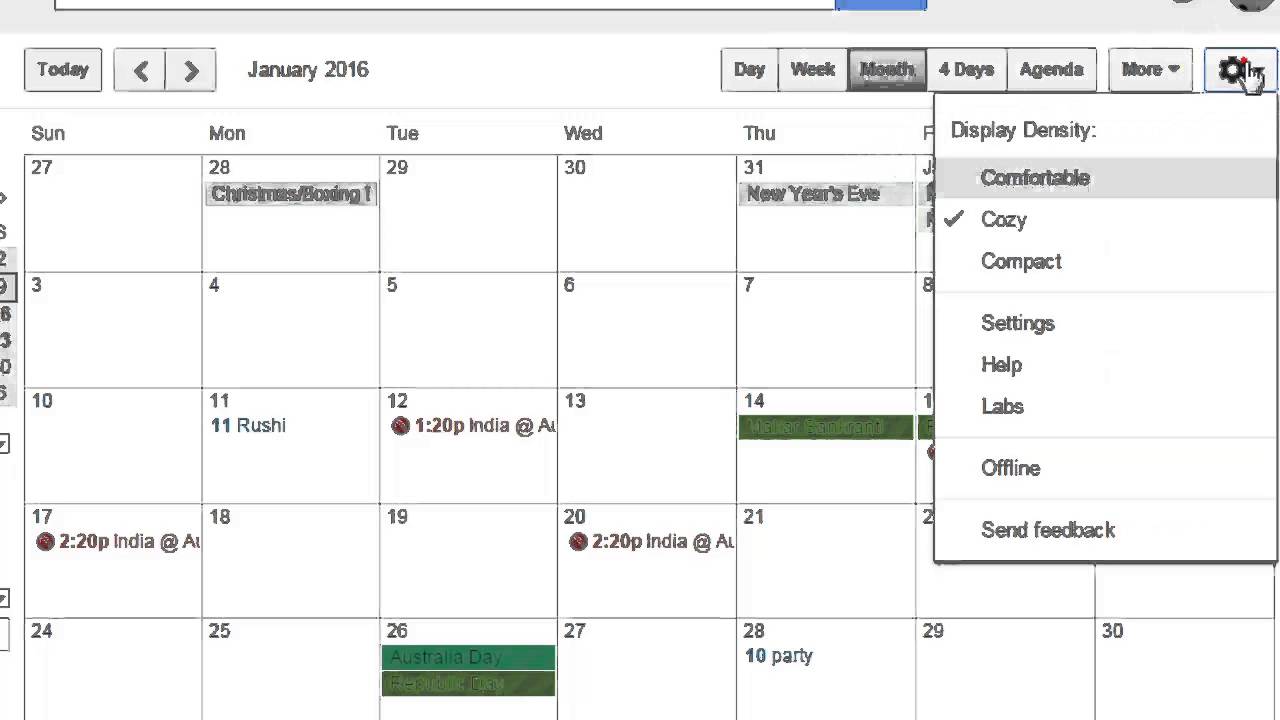
Aragtida billaha ah ee jadwalka Google
Aragtida jadwalka
Aragtida kama dambaysta ah ee Google Calendar waa tan ugu muuqaal fudud, in kasta oo la beddeli karo si ay ugu habboonaato dhadhankayaga. Haddii aan la shaqeyno dhowr jadwal isku mar, waxaa fiican in lagu kala saaro qaabab kala duwan oo muuqaal ah.
Geeska sare ee midig ee Google Calendar waxaan ka helnaa xulashooyinka soo bandhigida: Maalin, Todobaad, Bil, Sannad, Ajendaha ama 4 maalmood.
Kalandarka ka baadh
Haddii aan isticmaalno Google Calendar miiska kombayutarka, waxaa jira laba siyaabood oo loo maro ka guuri taariikh una guurto mid kale:
- Adeegsiga f arrow ee geeska bidix ee sare ee jadwalka.
- Iyada oo jadwal yar kaas oo ku yaala geeska bidix ee sare.
Taleefanka casriga ah (Aidroid ama IOS midkood) hagitaanku xoogaa wuu ka duwan yahay, inkastoo aan sidoo kale ka heli doonno xulashooyinka geeska bidix ee sare ee shaashadda.
Abuur oo wax ka beddel dhacdooyinka
Si aad u abuurto dhacdo ama aad u calaamadiso taariikh jadwalkayaga, u wad sida soo socota:
- Dhinaca midig ee kore waxaan dooraneynaa ikhtiyaarka "Abuur".
- Halkaa waxaan ku qoreynaa cinwaanka, taariikhda iyo waqtiga dhacdada, tusaale ahaan: kulanka.
- Si loogu martiqaado isticmaale kale dhacdadayada, waxaanu dooranaa "Ku dar qof shirka" waxaana kuu soo qoraynaa emailkaaga. Sidaas darteed, waxaad ku heli doontaa martiqaad sanduuqaaga.
- Si loo dhammeeyo, waan gujinaa "Hayso"
Si aad u tirtirto ama aad wax uga beddesho dhacdada waxaan aadeynaa talaabada ugu horeysa ee liiskii hore, laakiin xulashada ikhtiyaarka u dhigma. Isku mid raadinta dhacdooyinka.
Daabaca jadwalka taariikhda
Mararka qaarkood waxa ay noqon kartaa wax la taaban karo in jadwalka taariikhda lagu daabaco warqad ama lagu keydiyo qaab PDF ah si ay dadka kale u daawadaan adiga oo aan la wadaagin dhammaan macluumaadkaaga. Sidan ayaad u samaynaysaa:
- Koonaha midig ee sare, dooro ikhtiyaar si aad dooro xilli gaar ah Kalandarka (maalin, toddobaad, bil, sannad ...)
- Markaas ayaan gujineynaa "Dejinta" ka dibna gudaha "Si aad u daabacdo".
- Daaqadda "fiiri daabac" Waxaan bedeli karnaa faahfaahinta qaar sida cabbirka ama midabka farta.
- Ugu dambeyntii, waxaan guji "Si loo daabaco".
Khadka ka shaqee
Iyadoo hawsha jadwalka offline, waxaan geli karnaa kayga xitaa marka aanaan ku xidhnayn internetka. Tani waxay si gaar ah faa'iido u leedahay meelaha xiriiryadu daciif yihiin ama aan ammaan ahayn.
Waxa jira hawlo gaar ah oo Google Calendar ah oo la samayn karo iyada oo aan lagu xidhin shabakada, sida la talinta ama dhacdooyinka daawashada. Tani waa inaad kaliya sameysaa waxyaabaha soo socda:
- Waxaan furnaa Google Calendar.
- Dhinaca midig ee kore, waxaan gujinaa liiska "Dejinta"
- Dhanka bidix, ee tabka "Guud", waxaan xulanaa ikhtiyaarka "La'aan xiriir" ka dibna ka ah "Sharci jadwal offline ah".
Marka tan la sameeyo, kalandarka ayaa diyaar u ah in lagu isticmaalo offline. Dhinaca midig ee sare ee jadwalka, waxaan heli doonaa ikhtiyaarka "Isku xir". Marka aan isticmaaleyno, ogeysiiska "Waxay u muuqataa inaadan wax xiriir ah lahayn. Waxaa laga yaabaa inaadan awoodin inaad sameyso ficilada qaarkood.
Markaad isticmaalayso jadwaladaha offline-ka ah, waxaa muhiim ah in la ogaado in xogta la isla meel dhigi doono tan iyo markii ugu dambeysay ee kombayutarkeenu uu online ahaa. Ma awoodi doono inaan abuurno ama wax ka beddelno dhacdooyinka, dirno martiqaadyada iyo sidoo kale gelitaanka hawlaha iyo xusuusinta.